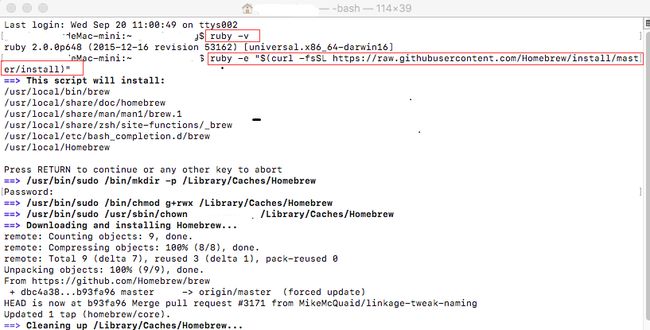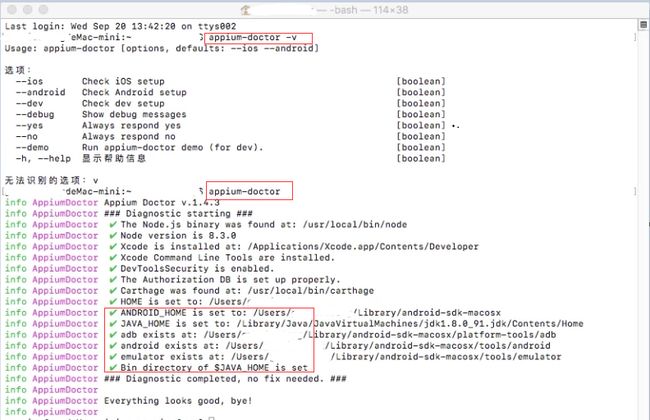前言
本篇安装brew、carthage,解决启动appium时的报错问题,另外安装appium-doctor检查appium的环境
1.brew
2.carthage
3.appium-doctor
一、brew安装
1.brew是一个软件包管理工具,类似于centos下的yum或者ubuntu下的apt-get,类似于python之pip或java之maven,就是这么回事。
2.brew的安装是需要用ruby安装的,ruby这玩意mac自带了,终端输入:ruby -v 可查看版本号
3.继续输入这个这个指令安装brew:ruby -e "$(curl --insecure -fsSL https://raw.githubusercontent.com/Homebrew/install/master/install)"
$ ruby -v
$ ruby -e "$(curl --insecure -fsSL https://raw.githubusercontent.com/Homebrew/install/master/install)"
4.安装完成后查看版本号
$ brew -v
4.卸载指令:
$ ruby -e "$(curl -fsSL https://raw.githubusercontent.com/Homebrew/install/master/uninstall)"
二、carthage
1.直接用上一步安装的brew去安装carthage
$ brew install carthage
三、appium-doctor
1.用之前安装cnpm去安装appium-doctor,先确定版本号
$ cnpm -v
$ cnpm install appium-doctor
2.用appium-doctor去检查appium的环境,这个之前玩过windows上的appium环境应该都熟悉
$ appium-doctor -v
$ appium-doctor
3.上图除了红色框框区域,上面的显示√才是正常的,显示X就得想办法解决了。
上图红色框框区域都是一些android的环境,显示X也没关系,要是不打算再mac上安装android环境可以暂时不用管。
在学习过程中有遇到疑问的,可以appium+python QQ群交流:330467341